
学员是上帝,质量是学校的生命
成都新阳电脑学校老师直接接听
 微信扫码拨号
微信扫码拨号

课程介绍
你有下列症状吗?

课程简介
本课程以企业情景案例为主线,让学员精通掌握OFFICE办公软件,囊括了Excel数据处理、Word高效排版与邮件合并、PPT商务应用等的精华。助力学员在短期内借助Office改善工作方式、提高工作效率。
培训对象
文秘、办公室管理员、前台文员、出纳、人事专员、仓管、助理、物流、行政、会计等人员普遍使用。
学习目标
1.掌握Excel高效数据输入技巧;
2.设计令人赏心悦目的专业数据报表;
3.通过三个以上函数嵌套解决复杂工作问题;
4.创建“会说话”的专业图表;
5.轻松进行数据排序、删选和分类汇总;
6.通过数据透视表随心所欲生成各种报表;
7.制作令老板满意的图文并茂的演示文稿;
8.掌握Word排版规范;
9.熟练进行Word文档页面的编辑;
10.熟练使用Word样式及模板;
11.熟练掌握目录的创建及修改;
12.掌握Word邮件合并。
培训大纲
Excel高效数据处理
第1章 掌握飞一般的数据输入速度,提高工作效率
1.1 瞬间完成数据表中1万个序号的输入1.2 让数字自动生成带字母和字符的复杂产品编号
1.3 银行卡号或身份证号的输入
1.4 瞬间完成1万个人名的输入
1.5 快速******的输入数据表中的关键字段
1.6 限定单元格或区域的输入值类型或范围
1.7 两键输入当前日期及日期的批量输入
1.8 瞬间完成数万行公式的填充
1.9 瞬间完成相同文本的间隔输入
1.10 让带有字符或文本的单元格数字进行运算
1.11 利用公式和函数完成数据的自动批量输入
1.12 快速创建日常常用表格数据
1.13 轻松实现表格数据行列互换
1.14 单元格区域的任意位置插队
1.15 利用数据的分列与组合功能完成与Word的协作
第2章 设计令人赏心悦目的专业数据报表
2.1 创建专业数据报表之模板应用
2.2 手动创建超专业的数据报表
2.3 数据表的比对
2.4 数据表的专业输出
第3章 让同样的数据处理工作一辈子只做一次
3.1 函数基础知识
3.1.1 公式运算符及优先级
3.1.2 引用、相对引用与混合引用
3.2 常用工作表函数
3.2.1 数据求和SUM及Excel区域的表示方法
3.2.2 快速小计及多级合计技巧
3.2.3 AVERAGE、MAX、MIN函数
3.2.4 快速求平均、较大值、较小值技巧
3.2.5 MOD、ROW函数实现隔行填充颜色
3.3 逻辑和信息函数
3.3.1 IF函数嵌套进行奖金发放
3.3.2 IF函数嵌套计算个人所得税
3.3.3 IF,AND,OR函数判断是否符合要求
3.3.5 SUMIF函数实时掌握每个销售人员销售额
3.4 统计函数
3.4.1 COUNT函数统计实到人数
3.4.2 COUNTA函数动态统计人数
3.4.3 COUNTIF函数进行条件计数
3.5 查找引用函数
3.5.1 VLOOKUP函数从另一个工作表提取产品******
3.5.2 VLOOKUP函数计算个人所得税
3.5.3 VLOOKUP函数进行蚂蚁搬家
3.5.4 VLOOKUP函数进行乱搬家
3.5.3 查找引用函数的综合应用
第4章 创建“会说话”的专业图表
4.1 快速、规范创建图表及图表格式化
4.2 正确的使用图表类型
4.3 图表模板
4.3 创建显示趋势的专业图表
4.3.1 哪几种图表可以表现数据变化的趋势?
4.3.2 柱形图、折线图、面积图的应用场合
第5章 随心所欲进行数据管理与数据分析
5.1 数据排序
5.2 数据筛选
5.3 分类汇总
5.4 数据透视表
5.4.1 50个问题用一张数据透视表来解决
5.4.2 数据透视表字段的移动和删除
5.4.3 建立多字段数据透视表
5.4.4 修改数据透视表概要函数
5.4.5 查看数据透视表数据具体来源
5.4.6 修改数据透视表数字显示方式
5.4.7 各部门销售数据的比对
5.4.8 查看销售人员销售数据的占比
5.4.9 数据透视表的自动刷新
5.4.10 一键生成数据透视图
让PPT演示文稿图文并茂
第1章 剪贴画和图片的使用
1.1 剪贴画的插入
1.2 剪贴画的重新着色
1.3 剪贴画的修改
1.4 图片的插入
1.5 图片裁剪
1.6 图片设置透明色
1.7 图片水印处理
1.8 图片特型处理
1.9 图片灰度处理
1.10 图片倒影效果
1.11 图片压缩
1.12 批量插入和处理图片
第2章 图形和图示的使用
2.1 基本形状的快速创建
2.2 自选图形的使用
2.3 图形的旋转、变形、层次、对齐和分布
2.4 网格和参考线
2.5 制作精美的幻灯片图示
2.6 高效创建流程图
2.7 高效创建组织结构图
2.8 专业PPT演示文稿的图示应用
第3章 图表和表格的使用
3.1 创建图表
3.2 图表格式化
3.3 图表的专业处理展示及训练
3.4 手绘饼图
3.5 图表动画
3.6 使用Excel创建的图表
3.7 使用表格
3.8 表格格式化
3.9 PPT中的表格展现
3.10 表格的特殊应用展示及训练
体验Word飞一般的排版速度
第1章 设置文档的格式
实例:述职报告页面设置
实例:通讯产品制造状况分析报告图表制作
1.1 改变页边距
1.2 设置纸张方向
1.3 设置纸张大小
1.4 设置文档网格
1.5 实例训练:述职报告页面设置
1.6 述职报告页面设置操作步骤
第2章 创建和应用样式
实例:述职报告样式排版
实例:通讯产品制造状况分析报告借用样式排版
2.1 应用样式实例操作步骤
2.2 设置文档样式
2.3 修改样式
2.4 带样式的多级编号
2.5 快速删除样式里的手工编号
2.6 在文档间复制样式
2.7 实例训练:样式复制
2.8 复制样式实例操作步骤
2.9 通讯产品制造状况分析报告排版前后对比
2.10 轻松借用已有文档的样式
2.11 快速给段落应用样式
2.12 创建目录
第3章 Word高效排版与邮件合并
实例:用Word邮件合并发邀请函
实例:用Word邮件合并打印工资条
3.1 用Word邮件合并发邀请函
3.2 Word邮件合并打印工资条
3.2.1 工资表的基本要求
3.2.2 邮件合并主文档
3.2.3 邮件合并主文档
3.2.4 在一页上打印多条记录
3.2.5 查看合并记录
3.2.6 通过域开关设置结果保留位小数
3.2.7 通过计算表达式设置结果保留位小数
3.2.8 合并文档
3.2.9 发送邮件
校区
看了此课程的学员还看了
-
成都思训家·魅力声音培训
小班
请询价
-
成都电脑文员办公office培训机构
一对一
请询价
-
电脑基础办公软件培训
小班
请询价
-
管理者的领导力口才课
小班/1对1
请询价
-
高薪求职攻略
小班
请询价
-
办公自动化综合应用师
小班
请询价
-
高级商务办公文秘培训班
小班
请询价
-
魅力演说与沟通
小班/1对1
请询价
-
成都销售培训
小班
请询价
-
OFFICE办公软件短期培训
一对一
¥200
-
青少年口才/演讲/表达/自信提升训练营
小班
请询价
-
Word高级应用培训
小班
请询价
「成都新阳电脑学校」是成都新阳培训学校在教育宝平台开设的店铺,若该店铺内信息涉嫌虚假或违法,请点击这里向教育宝反馈,我们将及时进行处理。
机构评分
环境:4.0师资:4.0服务:4.0效果:4.0
相关课程
-
EXCEL提升培训班
请询价 -
平面设计系列培训
请询价 -
AutoCAD 制图培训
请询价 -
3DMAX效果图培训
请询价 -
室内外设计师培训
请询价




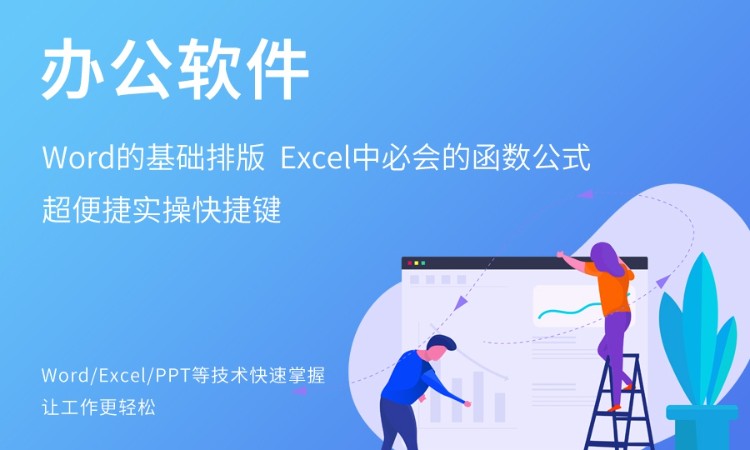





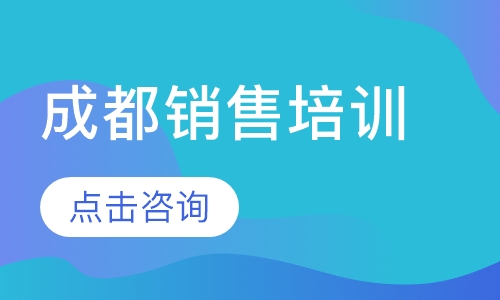
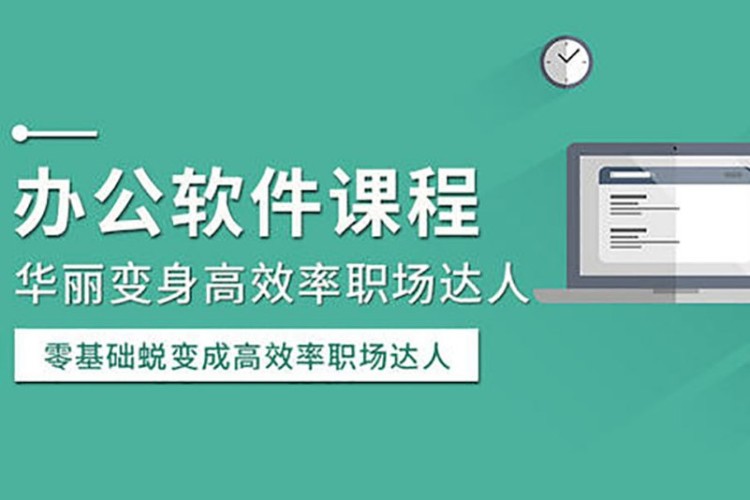







 在线咨询
在线咨询
 申请优惠
申请优惠
 免费预约
免费预约
 我要评价
我要评价
 返回顶部
返回顶部